昨晚一不小心出遊帶回來了 30g 的 ipod video,身為男人當然是要讓硬碟裡的『好物』,能購隨時隨地的複習,但是了半天發現,QuickTimePro 的轉檔時間與支援能力都是一流的ooxx$#$%#%,不甘新的找到天亮,整理出了以下的電影轉檔程式,跟大家一起分享:
附註:基本上mac天生看網路上的影片就支援很差,跟pc比較起來,轉影片好像程式當掉一樣,轉到一半失敗也是常有的事,除非是quicktime天生支援的格式,其他格式盡量用pc轉比較穩定
for MAC:
1. QuickTimePro
支援格式少,轉的慢,不推薦
2. FFMPEGX http://ffmpeg.sourceforge.net/index.php
安裝及設定複雜,功能強大,較不適合初學者
3. isqiuint http://homepage.mac.com/tylerl82/
目前看到Mac上寫的最好的,介面簡單又漂亮,建議大家下載來試試
for PC:
1. QuickTimePro
跟mac一樣,支援格式少,轉的慢,不推薦
2. PQ DVD to iPod Video Converter http://www.pqdvd.com/dvd-to-ipod-video-converter.html
介面設計的很好,聯初學者都可以輕易使用 (轉檔速度比較快)
3. ImTOO iPod Movie Converter http://www.imtoo.com/ipod-movie-converter.html
可以調整的部份比較完整,但需要瞭解一些相關設定(轉檔速度比較快)
(圖片稍大,請多多包涵)
1.免費下載「MPEG Streamclip」軟體,網址如先進前述文章所刊載的網址。
(如果需要,請付費購買蘋果 MPEG2播放套件,這樣用Quicktime也可以播放MPEG2影片!)

2.利用「Edit」功能表設定影片首尾點,以圖片為例只取約30秒(程式視窗右下方有"in"和"out"的時間點,右下角有影片時間總長度)。
可以用滑鼠滾輪決定影像定位點後,再按下「Edit」功能表中的「in」或「out」,這樣影片起訖點就建立完成了。
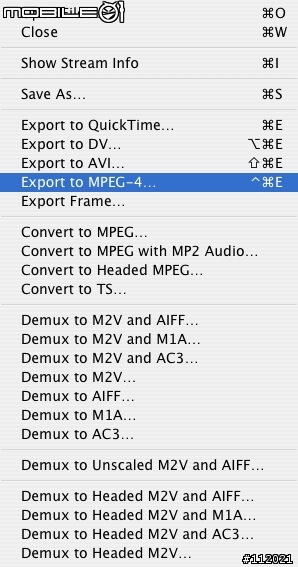
3.按下File功能表,點選「Export to MPEG-4」進入設定選項。
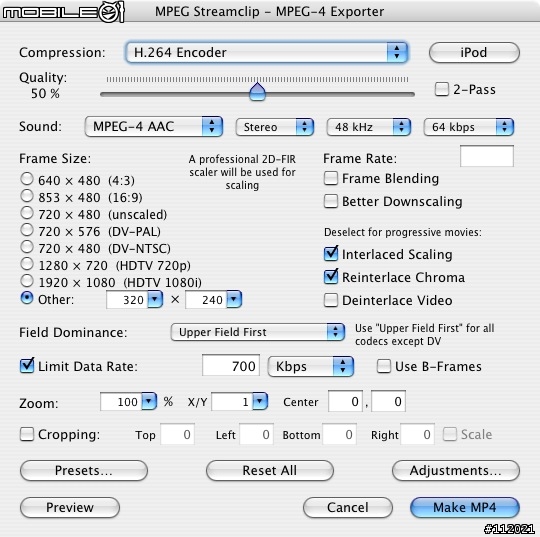
4.在設定選項內,只要設定「H.264 Encoder」且按下右上角的「iPod」,就會自行編寫設定。
5.按下「Make MP4」,等待轉檔完成。

這是轉檔後在Quicktime播放的樣子
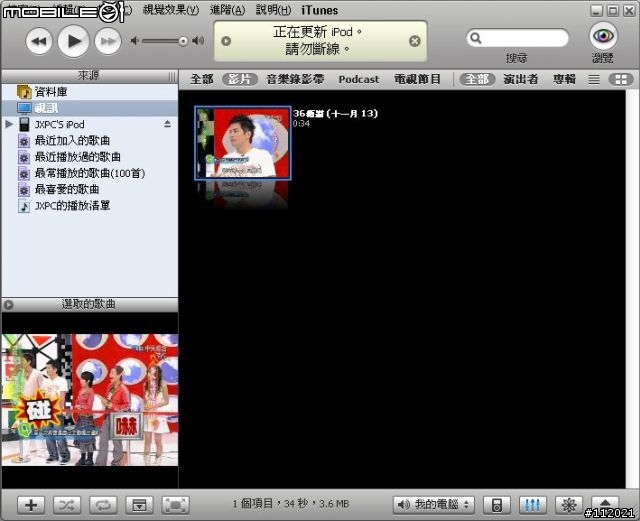
6.將其檔案匯進iTunes,完成!

這是在iPod Video上播放的樣子
內文搜尋
X





























































































